怎么样恢复电脑桌面图标
发布时间:2017-06-17 09:11
有时候不小心将电脑的图标全部删除了,桌面干干净净的,要用的程序就找不到了,这时候就需要恢复桌面图标,下面就让小编教大家怎么恢复电脑桌面图标吧。
恢复电脑桌面图标的方法
在左下角的程序中,点击进入“设置”:

点击进入”个性化设置“:

在左边选择”主题“,进入”桌面图标设置“页面:

这时我们会看到桌面图标下的框架字前没有小勾出现,这表明桌面上什么都没有!
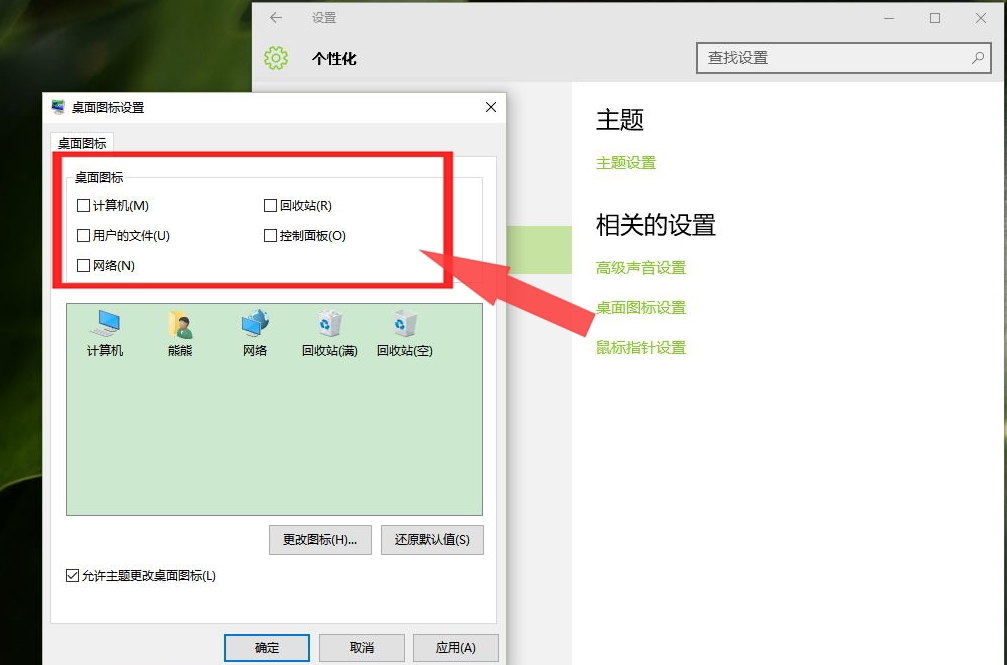
在你想要放在桌面上的图标前勾上勾(如果没有你想要找的图标,在中部右下角有一个”更改图标“,进入计算机程序页面,将你想要放到桌面上的图标点击选择好后,点击“确定”)。
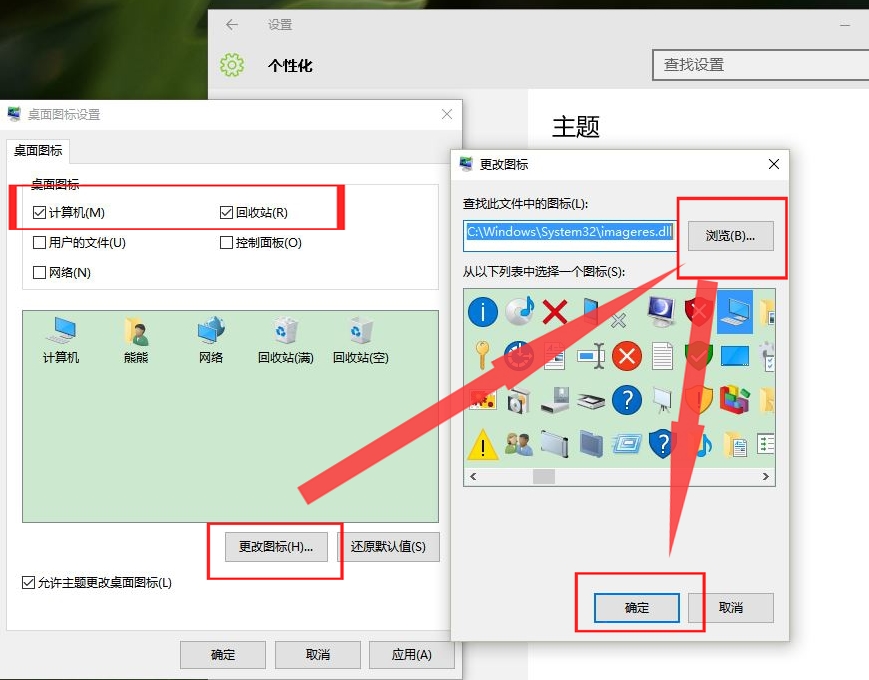
选择好后点击确定就可以啦!
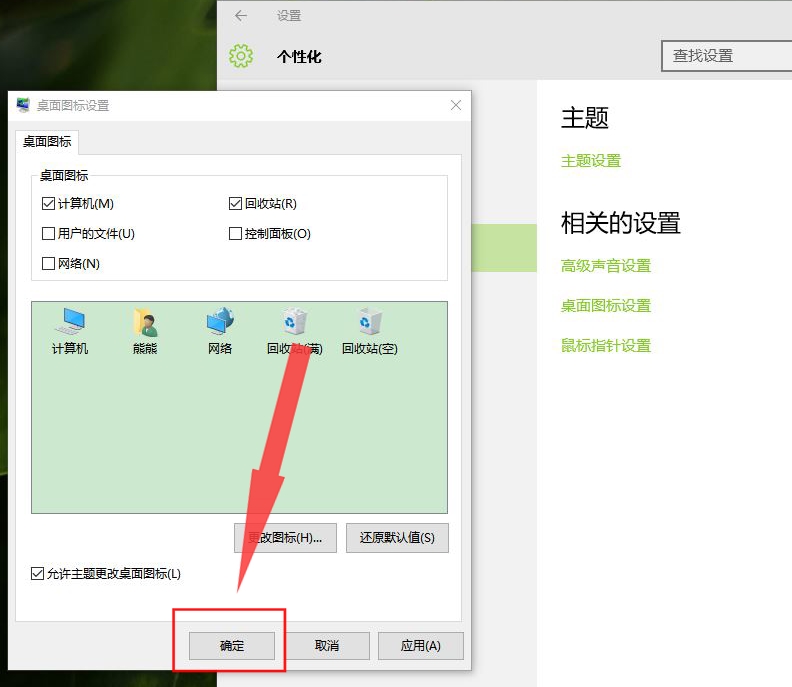
这样桌面上就有图标了!想要放什么图标删什么图标都可以实现了!
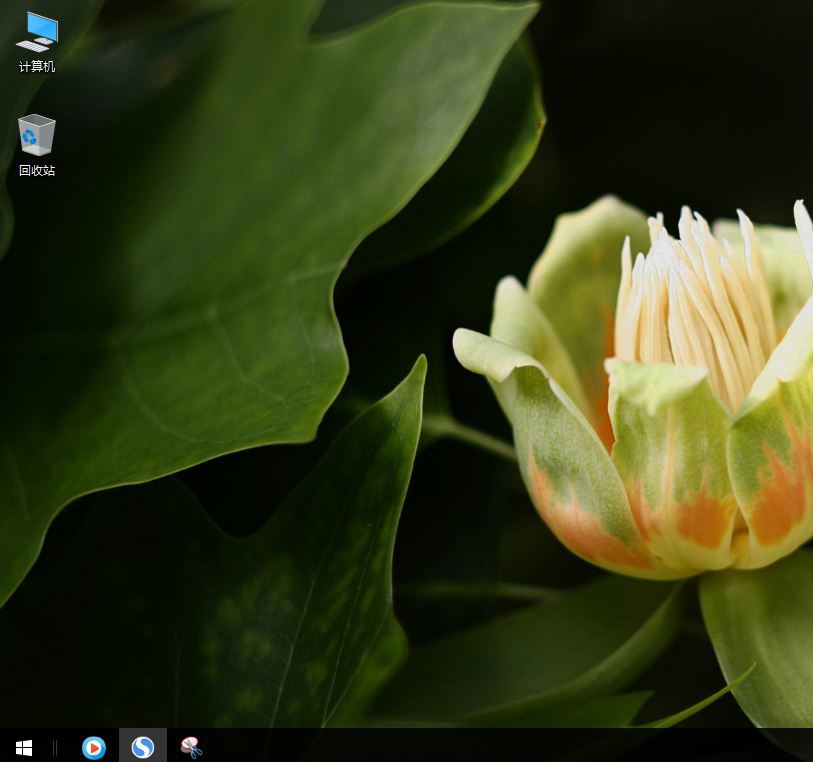
在进入设置页面的时候,也可以直接在桌面上点击鼠标右键,进入”个性化“设置界面:
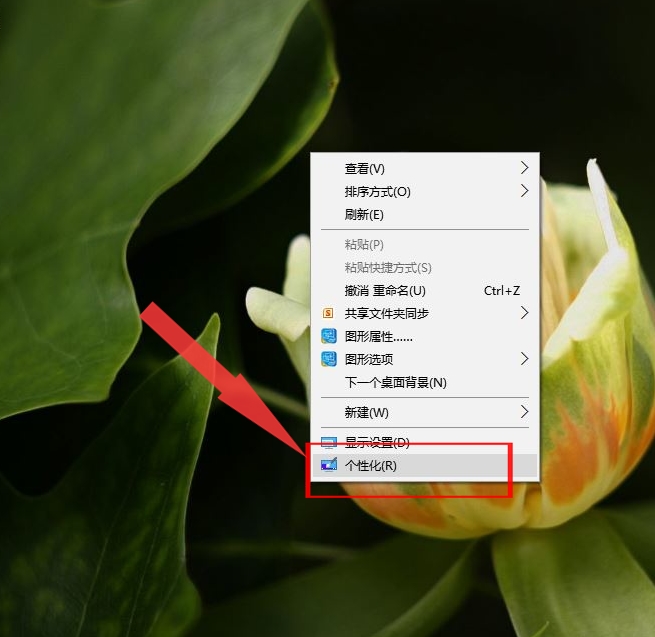
后面的步骤方式都是一样的!
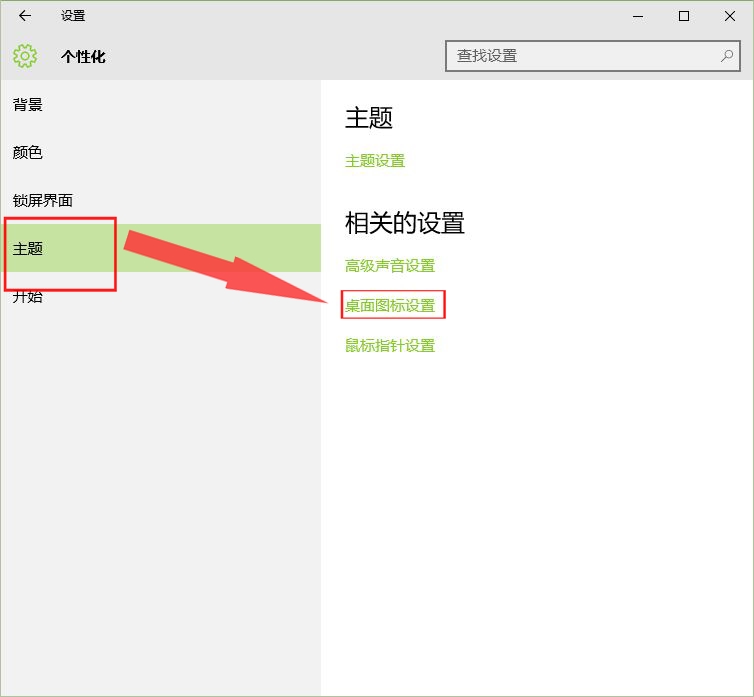

怎么样恢复电脑桌面图标的评论条评论